Untertitel
- 1. Untertitel hinzufügen/erstellen+
- 2. Untertitel extrahieren+
- 3. Untertitel downloaden+
- 4. Tipps & Tricks+
-
- 4.1 Top 10 Untertitel-Player
- 4.2 Zwei Untertitelspuren gleichzeitig anzeigen
- 4.3 Video Player mit Untertiteln
- 4.4 IDX zu SRT konvertieren
- 4.5 TXT zu SRT konvertieren
- 4.6 SUB zu SRT konvertieren
- 4.7 Video mit Untertitel konvertieren
- 4.8 Beste Untertitel Converter
- 4.9 Untertitel Editor Tools
- 4.1 Untertitel Verzögerungen in VLC anpassen
- 4.11 Bester Subtitle Maker
- 4.12 Tipps zur Untertitelbearbeitung
- 4.13 Untertitel synchronisieren
- 4.14 Was ist Untertitel
- 4.15 Bester Schriftart für Untertitel
- 4.16 So erstellen Sie eine SRT-Datei
- 4.17 Untertitel ein- / ausschalten
- 4.18 Text/Untertitel in iMovie einfügen
- 4.19 Mehrere Tipps zu Untertiteln in Windows Media Player
Top 3 Lösungen: Untertitel für Filme und Videos herunterladen
Je weiter die Zeit voranschreitet desto beliebter werden Video-Untertitel, da es einfach ist Videos mit Text zu schauen. Dadurch werden das Anschauen und der Zugriff auf Videos von überall auf der Welt kein Problem. Weitere Gründe, die es unerlässlich für Hollywood-Filme machen, Untertitel-Download anzubieten sind:
- Falls Ihnen die Sprache unbekannt ist, helfen Ihnen Untertitel mit dem Verstehen.
- Verbessert die Lesefähigkeiten (Hilfreich für solche, welche sich auf kompetitives Examen vorbereiten)
- Sehr hilfreich für taube und dumme Menschen.
- Helfen sprachbegeisterte dabei ihre Sprach-/Wortkenntnisse zu verbessern.
Tatsächlich geht die Liste für die Anwendungsfälle von Untertiteln weiter, Also, wie können Sie hinter dieser wunderbaren Technologie stehen? Sogar Sie können mit den folgenden 3 Methoden ganz einfach Zugriff auf Herunterladen von Filmen mit deutschen Untertiteln haben. Diese Untertitel Downloader für Filme werden Ihnen helfen die Untertitel von Videos, die Sie Ihnen anschauen und verstehen möchten, zu bekommen. Also, ohne weitere Verzögerungen, lassen Sie uns im nächsten Abschnitt lernen, wie man Untertitel herunterlädt.
- Teil 1. Wondershare Subtitle Tool für den Untertitel Download
- Teil 2. Kostenlos online Video-Untertitel herunterladen
- Teil 3. Untertitel für Filme mit VLC Media Player herunterladen
- Teil 4. Wondershare Subtitle Tool vs. Online Easy Subtitle vs. VLC Media Player
Teil 1. Wondershare Subtitle Tool für Untertitel Download
Wondershare UniConverter ist das ultimative Tool zum Herunterladen und Einfügen von Untertiteln in Videos. Es funktioniert mit allen Videoformaten und unterstützt Hunderte von Websites zum Herunterladen von Untertiteln. Dieses Programm lädt Untertitelformate wie SRT, STL, SSA, TTML und andere. Das Beste daran ist, dass der Benutzer die Videos weiter bearbeiten kann, indem er sie trimmt, beschneidet, Effekte anwendet, zusammenführt und vieles mehr. Im Folgenden erfahren Sie, wie Sie mit dem Wondershare Subtitle Tool einen Untertitel herunterladen und zu einem Video einfügen können:
- Das zu bearbeitende Video herunterladen
- Die gewünschten Untertiteldateien suchen und herunterladen
- Die heruntergeladene Untertiteldatei hochladen
- Ihre Untertiteldatei bearbeiten(optional)
Schritt 1 Laden Sie die Videodatei hoch, die Sie bearbeiten möchten.
Starten Sie Wondershare Subtitle Downloader und klicken Sie dann auf die Registerkarte Video Editor. Sie werden mehrere Funktionen zur Videobearbeitung sehen. Klicken Sie auf Untertitel, um Ihre lokalen Ordner zu öffnen und die Videodatei zu importieren, die Sie mit Untertiteln versehen möchten. Das Untertitel-Fenster wird automatisch mit dem abgespielten Video gestartet.
![]()
Schritt 2 Suchen und laden Sie eine Untertiteldatei herunter.
Zum Glück müssen Sie nicht Google nach der besten Website zum Herunterladen von Untertiteln durchsuchen. Das liegt daran, dass Wondershare Subtitle Tool die Arbeit bereits für Sie erledigt hat. Um eine Untertiteldatei herunterzuladen, klicken Sie auf die Schaltfläche Untertitel suchen in der unteren linken Ecke. Ihr Standard-Webbrowser öffnet eine Untertitel-Website mit Tausenden von Untertiteln zum Herunterladen. Geben Sie einfach den Namen Ihrer Filmdatei ein und beginnen Sie mit dem Herunterladen der SRT-Untertitel.
![]()
Schritt 3 Laden Sie die heruntergeladene Untertiteldatei hoch.
Gehen Sie zurück zu Wondershare Subtitle Downloader und klicken Sie auf die Schaltfläche Untertitel importieren. Klicken Sie im Pop-up-Dialog auf die Schaltfläche Hinzufügen, um Ihren lokalen Speicher zu öffnen und die heruntergeladene Untertiteldatei zu importieren. Sie sehen die importierten Untertitelspuren unterhalb des Vorschaubildschirms.
![]()
Schritt 4 Bearbeiten Sie Ihre Untertiteldatei (optional).
Möchten Sie die hochgeladenen Untertitel bearbeiten, um sie ansprechender zu gestalten? Nun, mit Wondershare Subtitle Tool können Sie das problemlos tun. Zunächst können Sie den Untertiteltext ändern, indem Sie die Untertiteldauer in der unteren linken Ecke auswählen und dann den Text im Textfeld im oberen rechten Teil des Fensters bearbeiten. Sie können auch die Start- und Stoppzeit, die Schriftfarbe oder -art, die Deckkraft und die Position des Untertitels bearbeiten. Wenn Sie zufrieden sind, klicken Sie auf die Schaltfläche Auf alle anwenden und tippen Sie dann auf OK, um Ihre Änderungen zu bestätigen.
Außerdem können Sie Videos bearbeiten, indem Sie auf die drei Bearbeitungssymbole auf der Video-Miniaturansicht klicken. Sie können Videos zuschneiden, drehen, mit Effekten versehen, trimmen, den Tonpegel einstellen und vieles mehr.
![]()
Schritt 5 Konvertieren Sie Ihr Video in ein anderes Format und speichern Sie es.
Klicken Sie auf das Menü Ausgabeformat, tippen Sie auf Video und wählen Sie ein Videoformat, das Sie verwenden möchten. Für eine nahtlosere Wiedergabe auf jedem Gerät verwenden Sie MP4. Alternativ drücken Sie auf die Registerkarte Gerät und wählen den Namen Ihres Geräts. Zum Schluss drücken Sie auf Speichern oder Alles starten, um die Konvertierung und Speicherung Ihres brandneuen untertitelten Videos zu beginnen. Das war's!
![]()

Tipps
Gehen Sie zu Top 20: Untertiteln für Filme & TV-Serien kostenlos downloaden >>, um mehr zu erfahren.
Teil 2. Kostenlos online Video-Untertitel herunterladen
In diesem Abschnitt, behandeln wir den YouTube SRT Downloader durch den online Modus. Besonders für diejenigen, welche keine zusätzliche Software auf ihr System herunterladen möchten, und nach kostenlosen Untertiteln für Ihre Filme suchen. Dieses Online-Werkzeug ist ziemlich nützlich und kann von überall aus benutzt werden. Im Folgendem führen wir Sie durch den Prozess, um damit online Video-Untertitel herunterzuladen.
Schritt 1. Zuerst, gehen Sie auf die online Untertitel-Seite. Bevor Sie anfangen, müssen Sie eine Videokopie bereithalten.
Schritt 2. Nun sehen Sie die Hauptseite von easysubtitles. Drag and Drop Ihre Ziel-Videodatei in die Webseite und eine Ladesymbol erscheint.
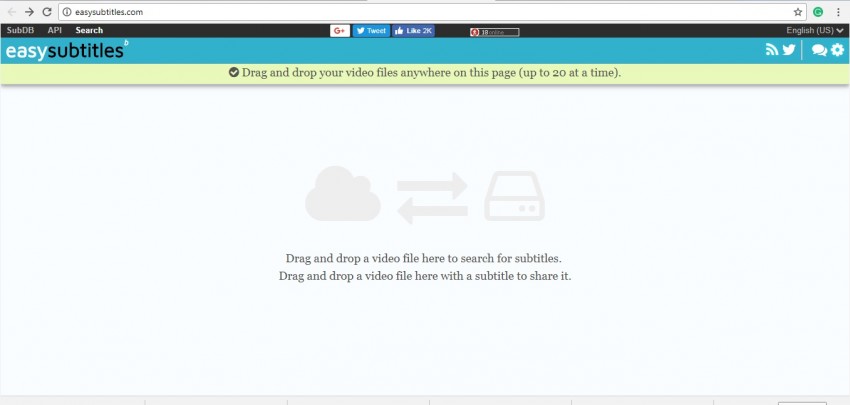
Und innerhalb einer Sekunde wird Ihnen der Untertitel Download-Link angezeigt. Wählen Sie einen basierend auf der Sprachoption (z.B. können Sie Untertitel in der deutschen Sprache auswählen) und dann klicken Sie auf den Link um es herunterzuladen.
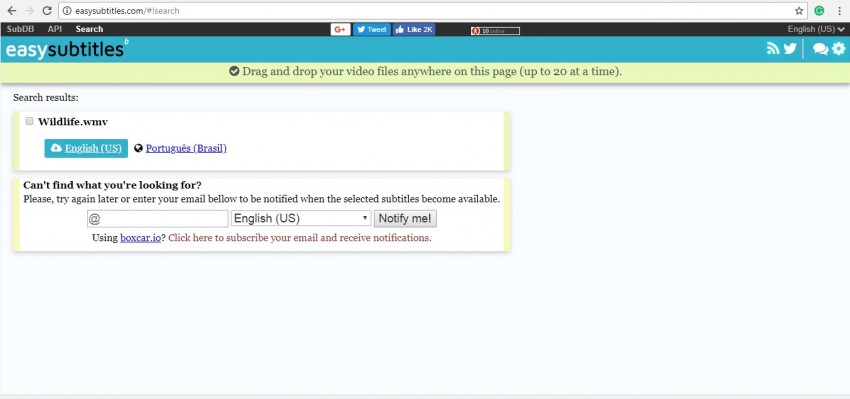
Das wars. Durch das Folgen des oben genannten Prozesses, können Sie online ganz einfach und bequem Untertitel herunterladen. Der Prozess ist ziemlich einfach und schnell und kurz danach können Sie das Video mit seinem Untertitel anschauen. Also, probieren Sie dieses Werkzeug aus.
Teil 3. Untertitel für Filme mit VLC Media Player herunterladen
Den VLC Media Player muss man nicht mehr vorstellen. Ziemlich bekannt auf Desktop, PC, Tablets und anderen Geräten um Medien abzuspielen. Nun, daneben gibt es außerdem viele versteckte Funktionen, wie das Herunterladen von Untertiteln.
VLC besitzt das Untertitel/SRT Download-Feature, mit dessen Hilfe Sie Untertitel für das momentan laufende Video laden können. Dieses Feature lädt die Untertitel-Datei aber nicht automatisch herunter. Dafür müssen Sie einige Einstellungen vornehmen. Wir schauen uns diese Schritte in den folgenden Schritten genauer an:
Schritt 1. Downloaden Sie VLSub extension auf dem PC. Sie erhalten eine komprimierte Datei, extrahieren Sie sie, wodurch Sie eine Datei mit dem Namen vlsub.lua erhalten. Sie müssen die Erweiterung kopieren und unter C:Program Files (x86)/VideoLAN/VLC/lua in einem neuen Ordner mit dem Namen "extensions" einfügen.
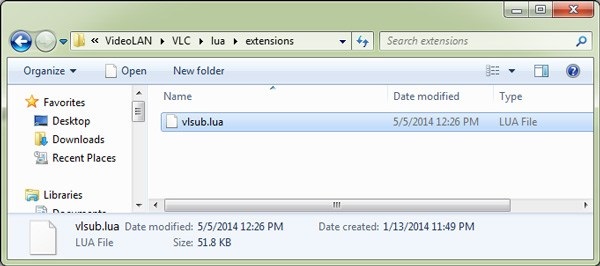
Schritt 2. Jetzt starten Sie VLC Player > öffnen das View Menü > am Ende werden Sie die VLSub Option wiederfinden.
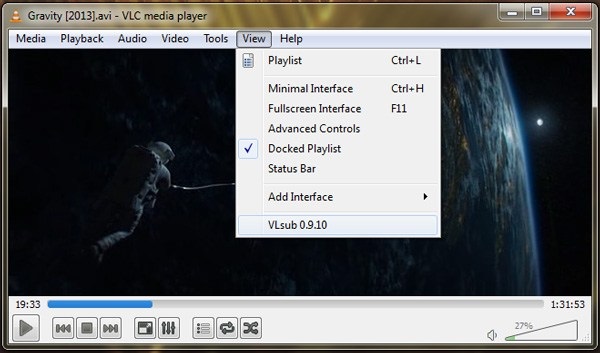
Schritt 3. Der nächste Schritt ist Ihr Video im VLC Player abzuspielen. Gehen Sie auf View Menu und klicken Sie auf die VLsub Option und es wird sich ein Popup-Fenster öffnen, wo Sie nach dem passenden Untertitel suchen können.

Schritt 4. Sie werden eine Liste von verwandten Untertiteln erhalten, wählen Sie die benötigte aus und klicken auf Download selection.

Hiermit wird der Download von deutschen Untertiteln, als auch Untertitel in anderen Sprachen in VLC möglich.
Teil 4. Wondershare Subtitle Tool vs. Einfache Online Untertitel vs. VLC Media Player
Zusammengefasst, haben wir einen kurzen Vergleich der 3 Lösungen zum Download von Untertiteln.
- Wondershare Tool für SRT Download gibt Ihnen einen umfangreichen Guide für das Herunterladen, Bearbeiten von Videos, als auch andere Video bezogene Aufgaben.
- Easysubtitles YouTube SRT Downloader Online gibt Ihnen die Möglichkeit, Untertitel ohne Desktop-Version oder Werkzeug herunterzuladen.
- Die dritte Möglichkeit ist der VLC Player, auf den Viele Nutzer Zugriff haben. Sie können dieses Werkzeug nutzen, um die SRT Datei nach dem Installieren der VLsub-Erweiterung herunterzuladen.
Nun, am Ende die wichtigste Frage, welches der Lösungen Sie für das Herunterladen von YouTube wählen sollten. Gut, es steht Ihnen frei Ihre Wahl passen zu Ihren Anforderungen zu machen. Aber meiner Ansicht nach, ist nach dem oberen Vergleich klar, dass der eingebaute Untertitel Downloader von Wondershare UniConverter aufgrund der Vielseitigkeit im Zusammenhang mit Untertitel, Videobearbeitung und Videoumwandlung die erste Wahl ist.






